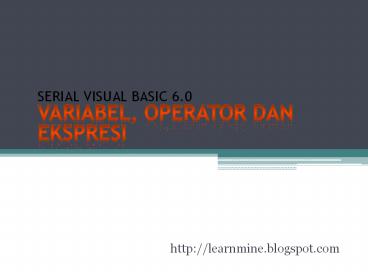Variabel Operator & Ekspresi - Visual basic bagian 5 PowerPoint PPT Presentation
Title: Variabel Operator & Ekspresi - Visual basic bagian 5
1
SERIAL VISUAL BASIC 6.0 variabel, operator dan
ekspresi
- http//learnmine.blogspot.com
2
Variabel
- Variabel adalah suatu tempat untuk menampung
suatu nilai pada memory komputer. - Untuk lebih mudah diakses, variabel diberi nama.
Nama inilah yang akan menjadi pengenal suatu
variabelm, misalkan a4, ini berarti bahwa nama
variabelnya adalah a dan nilainya adalah 4.
3
- Variabel di dalam visual basic mempunyai beberapa
macam berdasarkan nilai yang ada di dalam
variabel tersebut, antara lain - Boolean menampung nilai biner, True atau False
- Byte Menampung nilai bulat kecil antara 0-256
- Integer Menampung nilai bulat antara -32768 s/d
32768 (15 bit) (4) - Long Menampung nilai bulat dengan bit yang
panjang (31 bit) - Single Menampung nilai pecahan dari 10-38
sampai dengan 1038 pada bagian positif, dan
-10-38 sampai dengan -1038 pada bagian negatif. - Double Menampung nilai pecahan dari 10-108
sampai dengan 10108 pada bagian positif, dan
-10-108 sampai dengan -10108 pada bagian negatif. - String Menampung nilai non numerik atau string,
misalkan untuk menyimpan alamat. Variabel ini
tidak bisa dioperasikan secara aritmatika. - Date Menampung nilai tanggal
- Variant Merupakan variabel bebas, yang
menampung nilai tergantung nilai apa yang
ditampung pertama kali. Variabel ini yang
merupakan kelebihan dari visual basic (bahkam
bisa menjadi kekurangan untuk pemrograman yang
lebih tinggi) karena bersifat seperti bunglon.
4
Jenis Variabel
- Variabel lokal adalah variabel yang hanya aktif
dalam suatu fungsi atau subroutine di dalam
visual basic. Caranya dituliskan secara langsu di
dalam suatu fungsi satu subroutine tanpa
pendefinisian atau dengan definisi variabel di
dalam fungsi. - Variabel global dalam form adalah variabel yang
aktif selam satu form berjalan, bila pindah ke
form yag lain maka variabel ini tidak aktif. Ini
dapat dilakukan dengan mendefinisikan variabel di
luar subroutine, biasanya diletakkan pada baris
paling atas dari suatu form. Contohnya Dim a as
integer diletakkan pada baris paling atas, maka
variabel a selalu aktif selama form aktif. - Variabel global dalam aplikasi adalah variabel
yang aktif selama aplikasi masih aktif. Variabel
ini masih aktif meskipun form yang berjalan sudah
berganti. Untuk mendefinisikan variabel ini
dilakukan dengan menambahkan modul dan
pendefinisian dengan global.
5
Operator
- Operator adalah suatu simbol atau tanda untuk
menyatakan suatu operasi atau proses. - Pada dasarnya komputer dengan ALUnya (Aritmethic
Logical Unit), mempunyai dua macam operator yaitu
operator Aritmatika dan operator logika
(perbandingan).
6
Operator-operator di dalam Visual Basic
7
(No Transcript)
8
Ekspresi
- Ekspresi adalah suatu cara penulisan untuk
memberikan atau memasukkan nilai kedalam
variabel. - Ekspresi secara umum dalam computer statement
dituliskan sebagai - Di dalam Visual Basic ekspresi menggunakan tanda
sama dengan (). - Dengan aturan sebelah kiri adalah variabel
penampung (hasil) dan sebelah kanan adalah nilai
yang dimasukkan ke variabel - Variabel Nilai
- Sebagai contoh untuk memasukkan nilai 5 ke dalam
variabel a dapat dilakukan dengan a5. - Atau memasukkan nama widya ke dalam variabel
nama dapat dituliskan dengan namawidya (Pada
tipe data string, penulisan diberi tanda petik
dua). - Atau untuk memasukkan nilai keputusan benar dapat
dituliskan dengan keputusanTrue, Pada tipe data
boolean nilainya hanya True dan False. - Sehingga dapat dikatakan bahwa cara memasukkan
nilai ini sangat tergantung dari jenis nilai
apakah itu boolean, numerik, string atau date.
9
- Sedangkan format bilangan dan tanggal secara
default menggunakan format yang ada pada sistem
operasi, meskipun tidak menutup kemungkinan
diubah menggunakan format tersendiri. - Berikut ini contoh-contoh penulisan ekspresi
untuk memasukkan nilai ke dalam vriabel
10
- Ekspresi merupakan suatu proses yang bersifat
sequential, yang artinya bahwa proses dilakukan
dari baris paling atas sampai baris terakhir. - Sebagai contoh bila dituliskan
- a10
- a5
- Maka artinya pada baris pertama a bernilai 10,
dan pada baris kedua a bernilai 5, sehingga nilai
10 diganti dengan nilai 5. Sehingga hasilnya a
bernilai 5.
11
- Ekspresi bukan hanya seperti diatas, tetapi dapat
juga merupakan penulisan suatu formula dengan
melibatkan variabel-variabel yang sudah ada
sebelumnya. - Contoh 1
- a5
- b10
- cab
- Hasilnya variabel a bernilai 5, b bernilai 10 dan
c bernilai 15 sebagai hasil dari ab51015.
12
- Ekspresi dapat digunakan untuk melakukan
counting yaitu perhitungan penjumlahan secara
terus menerus terhadap suatu variabel - Contoh 2
- a5
- aa2
- Pada baris pertama a bernilai 5, pada baris kedua
a bernilai 7, karena a yang sebelumnya bernilai 5
ditambah dengan 2 sehingga nilai akhir a bernilai
7.
13
- Contoh 3
- jumlah0
- jumlahjumlah5
- jumlahjumlah-3
- jumlahjumlah2
- Pada baris pertama variabel jumlah bernilai 0,
pada baris kedua variabel jumlah bernilai 5, pada
baris ketiga variabel jumlah bernilai 2 dan pada
baris keempat variabel jumlah bernilai 4. - Contoh 4
- Untuk menuliskan ekspresi dari rumus
- dengan t diketahui misalkan t0.5 dapat dilakukan
dengan - t0.5
- xsin(t)
14
- Contoh 5
- Untuk menuliskan rumus ABC dalam menyelesaikan
persamaan kuadrat sebagai berikut - dengan nilai a, b dan c diketahui misalkan 1, 3
dan 2 adalah
15
- Contoh 6.
- Untuk memasukkan rumus y x2 3x 2, dimana
x2 dapat dituliskan dengan - x 2
- y x2 3x 2
- Contoh 7.
- Untuk menukar nilai a10 dan b5 maka diperlukan
proses swap. - Proses swap ini dapat dijelaskan dengan proses
menukar benda pada dua tangan dimana
masing-masing tangan hanya boleh memegang satu
benda. - Untuk melakukan proses swap antara a dan b, maka
diperlukan variabel penampung temp, dan dapat
dituliskan dengan - tempa
- ab
- btemp
16
Project Sederhana Dengan Ekspresi
- Membuat Penjumlahan, Pengurangan dan Perkalian
- Untuk membuat project yang menyajikan operasi
aritmatika sederhana seperti penjumlahan,
pengurangan dan perkalian dapat dilakukan dengan
langkah-langkah sebagai berikut - (1) Membuat project baru, dengan click ikon add
standard EXE project ( ) yang adalah pada
bagian sebelah kiri toolbar (tanda lingkaran
merah pada gambar 3.1 di bawah ini).
17
- (2) Tambahkan komponen-komponen 3 komponen
label, 3 komponen textbox dan 3 komponen
commandButton yang ada di toolbox. - Atur tempatnya pada form seperti gambar 3.2.
berikut.
Gambar 3.2. Contoh pengaturan letak setiap
komponen
18
- (3) Pada komponen label1, isikan property
Caption dengan Bilangan 1. - Pada label2, isikan property Caption dengan
Bilangan 2. - Dan pada label 3 isikan property Caption dengan
Hasil. - (4) Pada komponen textbox1, isikan property
Name dengan bil1 dan property Text
dikosongkan. - Pada textbox2, isikan property Name dengan bil2
dan property Text dikosongkan. - Dan pada textbox3, isikan property Name dengan
bil3 dan property Text dikosongkan.
19
- (5) Pada komponen command1, isikan property
Caption dengan Tambah. - Pada command2, isikan property Caption dengan
Kurang. - Dan pada command3, isikan property Caption
dengan Kali. Sehingga hasil tampilan form menjadi
seperti gambar 3.3.
Gambar 3.3. Hasil tampilan project 1
20
- (6) Click pada command1 (Tambah), sehingga muncul
tampilan script dengan disediakan perintah dari
event command_click - Private Sub Command1_Click()
- End Sub
- Isikan program penjumlahan dari bil1 dan bil2,
hasilnya ditampung dalam bil3 sebagai berikut - Private Sub Command1_Click()
- aval(bil1)
- bval(bil2)
- cab
- bil3 c
- End Sub
- Val merupakan suatu fungsi yang digunakan untuk
mengkonversi tipe data string atau variant
seperti pada textbox menjadi tipe data numerik
sehingga bisa dihitung dengan operasi aritmatika.
21
- (7) Click pada command1 (kurang), sehingga muncul
tampilan script dengan disediakan perintah dari
event command_click - Private Sub Command2_Click()
- End Sub
- Isikan program pengurangan dari bil1 dan bil2,
hasilnya ditampung dalam bil3 sebagai berikut - Private Sub Command2_Click()
- aval(bil1)
- bval(bil2)
- ca-b
- bil3 c
- End Sub
22
- (8) Click pada command3 (kali), sehingga muncul
tampilan script dengan disediakan perintah dari
event command_click - Private Sub Command3_Click()
- End Sub
- Isikan program perkalian dari bil1 dan bil2,
hasilnya ditampung dalam bil3 sebagai berikut - Private Sub Command1_Click()
- aval(bil1)
- bval(bil2)
- cab
- bil3 c
- End Sub
23
- (9) Project sudah selesai, untuk menjalankan
tekan F5. - Cobalah untuk mengisi Bilangan 1 dan Bilangan 2
dengan sembarang nilai numerik, lalu click
tombol-tombol tambah, kurang dan kali. - Bila hasilnya benar maka project aplikasi
dikatakan benar. - Untuk menyimpan project pilih menu File gtgt
Save Project
Gambar 3.4. Contoh jendela untuk menyimpan form
24
Menghitung Hari
- Salah satu aplikasi yang banyak digunakan adalah
menentukan selisih hari, biasanya digunakan untuk
menentukan kurang berapa hari suatu pekerjaan
harus selesai (deadline) atau berapa hari lagi
masa berlaku suatu kartu dan lainnya. - Untuk membuat aplikasi untuk menghitung hari
adalah sebagai berikut - Buat project baru dengan Standard EXE
- Tambahkan komponen-komponen 3 label, 3 textbox,
dan 1 command button. - Untuk label1, isikan property Caption dengan
Tanggal Awal. Untuk label2 isikan property
Caption dengan Tanggal Akhir. Dan untuk label3
isikan property Caption dengan Selisih hari. - Untuk setiap textbox, kosongkan property Text.
25
- (5) Untuk command1, isikan property Caption
dengan Hitung. - (6) Atur posisinya seperti gambar 3.5 di bawah
ini. - (7) Click pada command1, pada layar code isikan
program berikut - Private Sub Command1_Click()
- Dim tg1 As Date
- Dim tg2 As Date
- tg1 Text1
- tg2 Text2
- Text3 tg2 - tg1
- End Sub
26
- Untuk tipe data tanggal, variabel perlu
didefinisikan terlebih dahulu sehingga tipe data
variant pada textbox dapat diterjemahkan menjadi
date. - Langkah berikutnya tinggal mengurangkan, hasil
pengurangan berupa jumlah hari - selisih hari.
Gambar 3.5. Tampilan project selisih hari
27
- (8) Program selesai, simpan form dengan
FormLatihan32 dan project dengan
ProjectLatihan32. - Untuk menjalankan program tekan F5.
- Jalankan program yang sudah dibuat, bila hasilnya
adalah selisih hari antara tanggal akhir dan
tanggal awal maka hasilnya benar.
28
LATIHAN
- (1) Menghitung nilai persamaan yx23x2 dengan x
diketahui, dan tampilan seperti gambar 3.6.
berikut
29
- (2) Menghitung nilai puncak persamaan kuadrat
yax2bxc dengan a, b dan c diketahui
menggunakan rumus - dan masukan nilai x kedalam persamaan
- y ax2 bx c
30
- (3) Menghitung sisa pembagian bilangan dibagi 4
dengan bilangan diketahui menggunakan rumus
sisabilangan mod 4.
31
- (4) Menghitung tanggal setelah 30 hari dari
tanggal yang dimasukkan.
32
- (5) Menghitung harga pembelian komputer dengan
spesifikasi sebagai berikut - harga komputer Rp. 4.000.000,-
- harga printer Rp. 550.000,-
- harga monitor Rp. 750.000,-
- Dengan memasukkan jumlah komputer, monitor dan
printer. - Hitung total pembelian sengan tampilan sebagai
berikut.
33
Penyelesaian